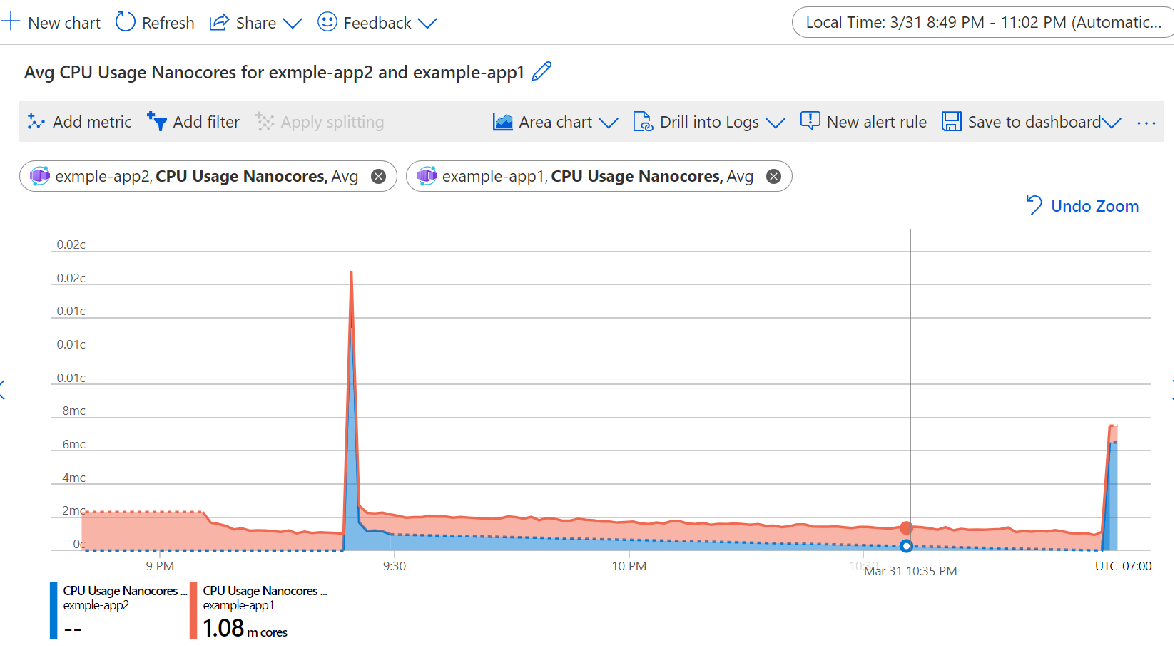Nota:
El acceso a esta página requiere autorización. Puede intentar iniciar sesión o cambiar directorios.
El acceso a esta página requiere autorización. Puede intentar cambiar los directorios.
Azure Monitor 定期从容器应用收集指标数据,帮助你深入了解容器应用的性能和运行状况。
Azure 门户中的指标资源管理器可以直观呈现数据。 还可以通过 Azure CLI 和 Azure PowerShell cmdlet 检索原始指标数据。
可用度量值
容器应用提供这些基本指标。
| 标题 | 维度 | 说明 | 指标 ID | Unit |
|---|---|---|---|---|
| CPU 使用率 | 副本、修订版 | 容器应用使用的 CPU(以 nanocore 为单位,1,000,000,000 nanocore = 1 核) | UsageNanoCores |
Nanocores |
| 内存工作集字节数 | 副本、修订版 | 使用的容器应用工作集内存(字节) | WorkingSetBytes |
字节 |
| 网络传入字节数 | 副本、修订版 | 网络接收字节数 | RxBytes |
字节 |
| 网络传出字节数 | 副本、修订版 | 网络传输字节数 | TxBytes |
字节 |
| 副本计数 | 修订 | 活动副本数 | Replicas |
计数 |
| 副本重启计数 | 副本、修订版 | 容器应用副本的重启计数 | RestartCount |
计数 |
| 请求 | 副本、修订版、状态代码、状态代码类别 | 处理的请求数 | Requests |
计数 |
| 保留的核心数 | 修订 | 为容器应用修订版保留的核心数 | CoresQuotaUsed |
计数 |
| 连接复原超时数 | 修订 | 总连接超时数 | ResiliencyConnectTimeouts |
计数 |
| 复原逐出的主机数 | 修订 | 当前逐出的主机数 | ResiliencyEjectedHosts |
计数 |
| 已中止的复原逐出数 | 修订 | 由于最大逐出百分比而中止的逐出数 | ResiliencyEjectionsAborted |
计数 |
| 复原请求重试次数 | 修订 | 总请求重试次数 | ResiliencyRequestRetries |
计数 |
| 复原请求超时数 | 修订 | 等待响应时超时的总请求数 | ResiliencyRequestTimeouts |
计数 |
| 连接池挂起的复原请求数 | 副本 | 连接池连接挂起的总请求数 | ResiliencyRequestsPendingConnectionPool |
计数 |
| 保留的核心总数 | 无 | 为容器应用保留的总核心数 | TotalCoresQuotaUsed |
计数 |
指标命名空间是 Microsoft.App/containerapps。
注意
副本重启计数是指定时间范围内的聚合重启计数,而不是在某个时间点发生的重启次数。
提供了更多特定于运行时的指标,称为 Java 指标。
指标快照
选择应用“概述”页中的“监视”选项卡,以展示显示容器应用当前 CPU、内存和网络利用率的图表。
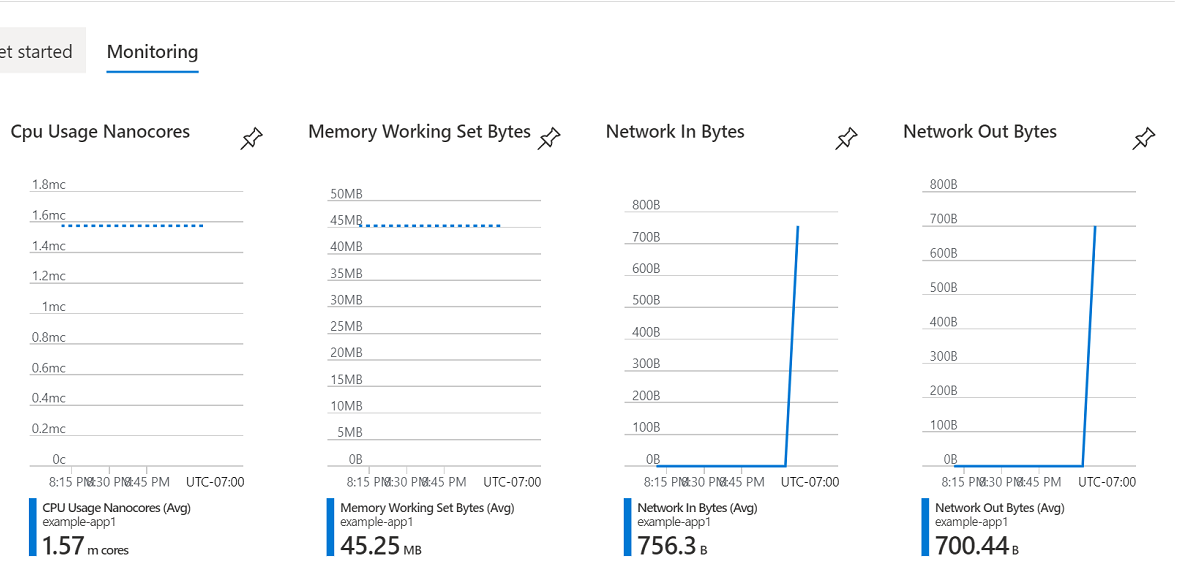
在此视图中,可以将一个或多个图表固定到仪表板,或选择要在指标资源管理器中打开的图表。
使用指标资源管理器
Azure Monitor 指标资源管理器支持根据指标数据创建图表,来帮助分析容器应用的资源和随时间推移的网络使用情况。 可以将图表固定到仪表板或共享工作簿中。
通过在容器应用页中的边栏菜单中选择“指标”,在 Azure 门户中打开指标资源管理器。 若要详细了解指标资源管理器,请参阅使用 Azure Monitor 指标资源管理器分析指标。
通过选择一个指标来创建图表。 可以通过更改聚合、添加更多指标、更改时间范围和间隔、添加筛选器和应用拆分来修改图表。
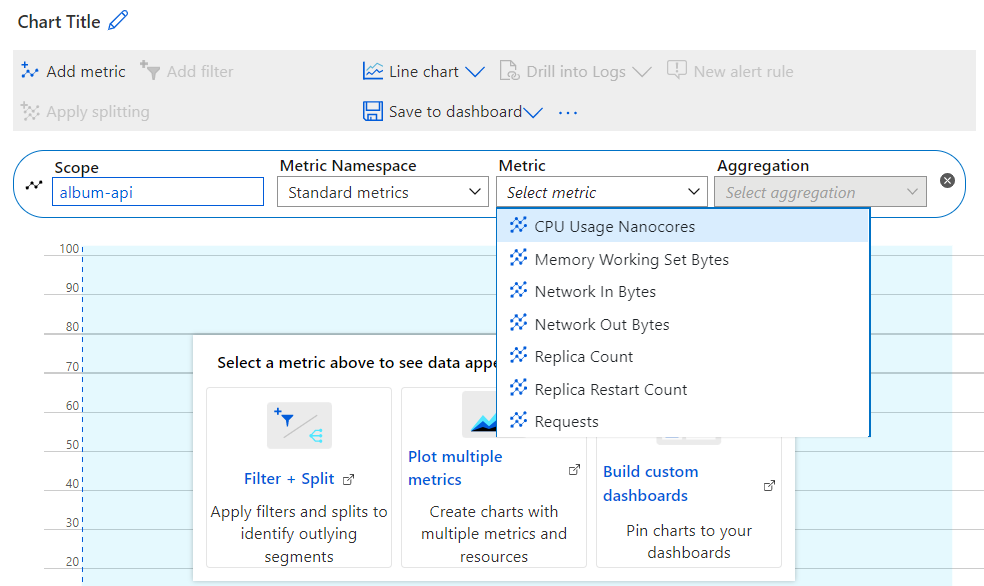
添加筛选器
(可选)可以创建筛选器以根据修订版和副本限制显示的数据。
若要创建筛选器,请执行以下操作:
选择“添加筛选器”。
从“属性”列表中选择修订版或副本。
从“值”列表中选择值。
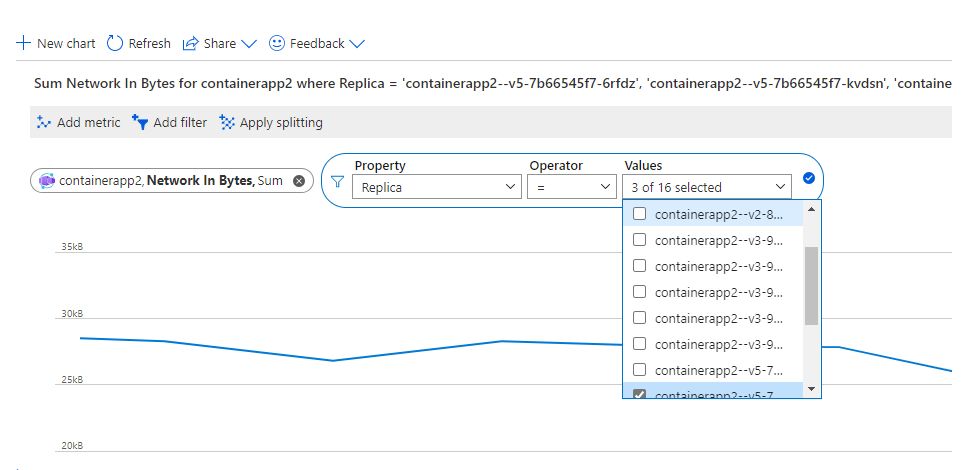
拆分指标
当图表包含单个指标时,可以选择按修订版或副本拆分指标信息,但以下情况除外:
- 副本计数指标只能按修订版进行拆分。
- 请求指标也可以按状态代码和状态代码类别进行拆分。
按修订版或副本拆分:
选择应用拆分。
从“值”下拉列表中,选择“修订版”或“副本”。
可以设置要在图表中显示的修订版数或副本数上限。 默认值为 10。
可以将排序顺序设置为“升序”或“降序”。 默认值为“降序”。
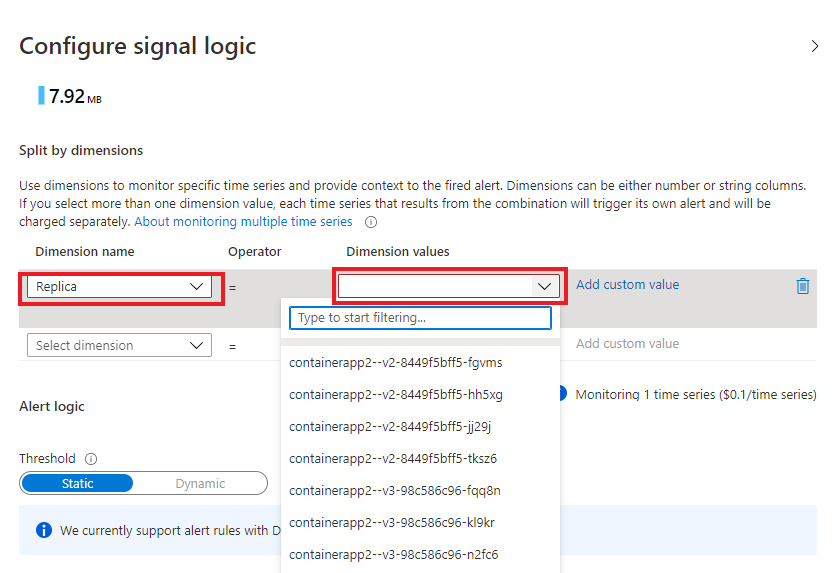
添加范围
可以添加更多范围来查看多个容器应用的指标。